Asus EB1501P User Manual Page 1
Browse online or download User Manual for For Home Asus EB1501P. Asus EB1501P Benutzerhandbuch
- Page / 51
- Table of contents
- BOOKMARKS
- EeeBox-PC 1
- EeeBox-PC 3 3
- 4 EeeBox-PC 4
- Erklärungen 5
- 6 EeeBox-PC 6
- CE-Kennzeichen 7
- 2483,5 MHz 8
- Telekommunikation 9
- Sicherheitsinformationen 10
- EeeBox-PC 11 11
- 12 EeeBox-PC 12
- Hinweise für dieses Handbuch 13
- Willkommen 14
- Kennenlernen Ihres 15
- EeeBox-PC 15
- 16 EeeBox-PC 16
- Rückseite 17
- Ausgangsfunktion zu nutzen 18
- EeeBox-PC 19 19
- 20 EeeBox-PC 20
- Modell unterscheiden 21
- 22 EeeBox-PC 22
- EeeBox-PC 23 23
- Fernbedienen des EeeBox PCs 24
- EeeBox-PC aufstellen 25
- EeeBox PC-Aufstellungswarnung 26
- EeeBox-PC 27 27
- EeeBox-PC vorbereiten 28
- EeeBox-PC 29 29
- System einschalten 30
- EeeBox PC benutzen 31
- Kabelverbindung kongurieren 32
- EeeBox-PC 33 33
- 34 EeeBox-PC 34
- EeeBox-PC 35 35
- 36 EeeBox-PC 36
- EeeBox-PC 37 37
- 38 EeeBox-PC 38
- EeeBox-PC 39 39
- ASUS Easy Update 40
- TotalMedia Center 41
- 42 EeeBox-PC 42
- EeeBox-PC 43 43
- TotalMedia Theater 3 44
- Systemwiederherstellung 45
- 46 EeeBox-PC 46
- (USB-Wiederherstellung) 47
- Boot Booster 48
- EC Declaration of Conformity 49
- Technische Unterstützung 50
- EeeBox-PC 51 51
Summary of Contents
DeutschEeeBox-PCBenutzerhandbuchEeeBox EB1501P
10 EeeBox-PCDeutschSicherheitsinformationenIhr ASUS EeeBox PC wurde auf die neuesten Sicherheitsstandards für Informationstechnologie geprüft und für
EeeBox-PC 11Deutsch • Flüssigkeit im System verschüttet wurde • das System nicht ordnungsgemäß funktioniert, auch wenn alle Betriebsanleitungen
12 EeeBox-PCDeutschRücknahme und WiederverwertungAlte Computer, Notebook-Computer und andere elektronische Ausrüstung enthalten für die Gesundheit und
EeeBox-PC 13DeutschHinweise für dieses HandbuchUm sicherzustellen, dass Sie bestimmte Aufgaben richtig ausführen, beachten Sie bitte die folgenden Sym
14 EeeBox-PCDeutschWillkommenHerzlichen Glückwunsch zu Ihrem Kauf eines EeeBox-PCs. Der Inhalt des Produktpakets wird im Folgenden aufgeführt. Sollten
EeeBox-PC 15DeutschKennenlernen Ihres EeeBox-PCVorderseiteDie nachstehende Abbildung zeigt die Komponenten auf dieser Seite des Systems. 12 Festplatt
16 EeeBox-PCDeutsch USB 3.0-Anschluss Der USB (Universal Serial Bus)-Anschluss ist kompatibel mit USB-Geräten wie z.B. Tastaturen, USB-Mäuse, Kameras
EeeBox-PC 17DeutschRückseiteDie nachstehende Abbildung zeigt die Komponenten auf dieser Seite des Systems. 1 Wireless-Antennenbuchse Schließen Sie h
18 EeeBox-PCDeutsch Kensington®-Schlossbuchse Über die Kensington®-Schlossbuchse können Sie Ihren EeeBox PC mit Kensington® -kompatiblen Sicherh
EeeBox-PC 19Deutsch Netzteileingang (12V Gleichspannung) Hier schließen Sie das mitgelieferte Netzteil an, das Wechselspannung zum Betrieb Ihres Eee
DeutschG6173Dritte Ausgabe V3 Oktober 2010Copyright © 2010 ASUSTeK COMPUTER INC. Alle Rechte vorbehalten.Kein Teil dieses Handbuchs, einschließlich de
20 EeeBox-PCDeutschVerwenden der Wireless-AntenneDie Funkantenne ist mit Ihrem EeeBox-PC verbunden, um den Emp-fang von Funksignalen zu verbessern. Dr
EeeBox-PC 21DeutschVerwenden der Fernbedienung (nur an bestimmten Modellen)Sie können die Fernbedienung benutzen, um das Windows® MCE (Media Center) o
22 EeeBox-PCDeutsch Strom: Schaltet Ihren PC ein/aus. Pause: Wiedergabe anhalten.. Stopp: Widergabe der Mediendatei stoppen.. Wiedergabe: Medienda
EeeBox-PC 23Deutsch 4-Wege Navigationstasten: Navigation durch Menüoptionen.. Zurück: Zurück zur vorherigen Seite.. Windows MCE: Windows MCE öffnen
24 EeeBox-PCDeutschFernbedienen des EeeBox PCsDer EeeBox PC besitzt einen eingebauten Infrarotempfänger für die Fernbedienung. Wenn Sie den EeeBox PC
EeeBox-PC 25DeutschEeeBox-PC aufstellenStänder installierenStellen Sie den EeeBox-PC mit dem mitgelieferten Ständer folgendermaßen auf:1. Suchen Sie
26 EeeBox-PCDeutsch○EeeBox PC-Aufstellungswarnung×
EeeBox-PC 27DeutschStänderschraubeEeeBox PC an einem Bildschirm befestigenSie können Ihren EeeBox-PC auch an der Rückseite eines Bildschirms befestige
28 EeeBox-PCDeutschEeeBox-PC vorbereitenBevor Sie Ihrem EeeBox-PC nutzen können, müssen Sie einige Peripheriegeräte anschließen.Bildschirm anschließen
EeeBox-PC 29DeutschAn ein Netzwerkgerät anschließenVerbinden Sie ein Ende des Netzwerkkabels mit dem LAN-Anschluss auf der Rückseite des Systems und d
EeeBox-PC 3DeutschInhaltInhalt ...3Erklärungen...
30 EeeBox-PCDeutsch3142System einschaltenVerbinden Sie das Netzteil mit dem Anschluss DC IN auf der Rückseite des Systems und drücken Sie dann den Net
EeeBox-PC 31DeutschEeeBox PC benutzenAlle Bildschirmabbilder in diesem Abschnitt sind nur Bezugshinweise. Die tatsächlichen Bildschirmbilder können je
32 EeeBox-PCDeutschKabelverbindung kongurierenSo stellen Sie eine Verbinbdung zu einen Kabelnetzwerk her.Dynamische IP benutzen (PPPoE-Verbindung):1.
EeeBox-PC 33Deutsch4. Klicken Sie auf Internetprotokoll Version 4(TCP/IPv4) und dann auf Eigenschaften.5. Wählen Sie IP-Adresse automatisch beziehen
34 EeeBox-PCDeutsch7. Wählen Sie Verbindung mit dem Internet herstellen und klicken Sie auf Weiter.8. Wählen Sie Breitband (PPPoE) und klicken Sie a
EeeBox-PC 35DeutschStatische IP benutzen:1. Wiederholen Sie die Schritte 1–4 des vorherigen Abschnittes, um die Netzwerkkonfiguration mit einer statis
36 EeeBox-PCDeutschBluetooth-Wireless-Verbindung (nur an bestimmten Modellen)Folgen Sie den Anweisungen, um eine Bluetooth-Verbindung herzustellen.1.
EeeBox-PC 37Deutsch4. Wählen Sie das Bluetooth-Wählen Sie das Bluetooth-Gerät, mit dem Sie sich verbinden wollen, aus der Liste aus und klicken Sie a
38 EeeBox-PCDeutschKongurieren des Audio-Ausgangs via eines HDMI-GerätesWenn Sie als Audio-Ausgabegerät Ihr TV-Gerät mit HDMI-Anschluss benutzen, ver
EeeBox-PC 39Deutsch5. Wählen Sie das Kästchen Front left and right (Vorne links und rechts) an und klicken Sie auf Next (Weiter).6. Klicken Sie auf
4 EeeBox-PCDeutschInhaltFilm ...42Musik ...
40 EeeBox-PCDeutschASUS Easy UpdateASUS Easy Update ist eine Hilfs-Software, welche automatisch die neuesten BIOS-Versionen, Treiber und Anwendungen f
EeeBox-PC 41DeutschTotalMedia CenterTotalMedia Center ist ein komplettes Multimediacenter, das den Unterhaltungswert von Musik, Fotos, Videos und Film
42 EeeBox-PCDeutschMusikDie Funktion Music (Musik) ermöglicht Ihnen das Anhören von Musikdateien oder Audio-CDs mit Visualisierungen und sie erstellt
EeeBox-PC 43DeutschFotoDie Funktion Photo (Foto) ermöglicht Ihnen die Anzeige Ihrer Fotos in einer Diashow oder sie gestattet kleine Retuschierungen I
44 EeeBox-PCDeutschTotalMedia Theater 3TotalMedia Theater 3 ermöglicht Ihnen die Wiedergabe von DVDs und Blu-ray Discs (auf ausgewählten Modellen). We
EeeBox-PC 45DeutschBetriebssysten auf Standard-Partition wiederherstel-len (F9-Wiederherstellung)1. Deaktivieren Sie im BIOS die Funktion Boot Booste
46 EeeBox-PCDeutschDaten der Standard-Umgebung auf einen USB-Daten-träger sichern (F9 Backup)1. Wiederholen Sie die Schritte 1 - 4 des vorherigen Abs
EeeBox-PC 47DeutschBenutzen des USB-Datenträgers (USB-Wiederherstellung)Wenn die Wiederherstellungspartition Ihres Systems beschädigt ist, könn-nen Si
48 EeeBox-PCDeutschBoot BoosterDas BIOS-Element Boot Booster hilft Ihnen, die Boot-Zeit Ihres EeeBox PCs zu verkürzen. Trotzdem müssen Sie dieses Elem
EeeBox-PC 49DeutschEC Declaration of Conformity We, the undersigned, Manufacturer: ASUSTek COMPUTER INC. Address, City: No. 150, LI-TE RD., PEITOU, TA
EeeBox-PC 5DeutschErklärungenErklärung der Federal Communications CommissionDieses Gerät entspricht den FCC-Vorschriften, Teil 15. Sein Betrieb un
50 EeeBox-PCDeutschASUSTeK COMPUTER INC.Adresse 15 Li-Te Road, Peitou, Taipei, Taiwan 11259Telefon +886-2-2894-3447Fax +886-2-2890-7798E-M
EeeBox-PC 51Deutsch
6 EeeBox-PCDeutschWarnung vor HF-BestrahlungDieses Gerät muss anweisungsgemäß installiert und in Betrieb gesetzt werden; außerdem müssen die für diese
EeeBox-PC 7DeutschCE-KennzeichenCE-Zeichen für Geräte ohne Wireless LAN/BluetoothDie ausgelieferte Version dieses Gerätes erfüllt die Anforderungen de
8 EeeBox-PCDeutschVerbotene Wireless-Frequenzbänder in FrankreichIn einigen Gebiete in Frankreich sind bestimmte Frequenzbänder verboten. Die i
EeeBox-PC 9DeutschDie Ausrüstungsanforderung unterliegt etwaigen späteren Ände-rungen und ermöglicht Ihnen eventuell die Benutzung Ihrer Wireless
More documents for For Home Asus EB1501P




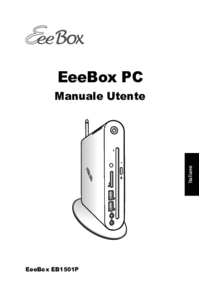


 (50 pages)
(50 pages) (28 pages)
(28 pages) (42 pages)
(42 pages) (34 pages)
(34 pages) (61 pages)
(61 pages) (50 pages)
(50 pages)







Comments to this Manuals